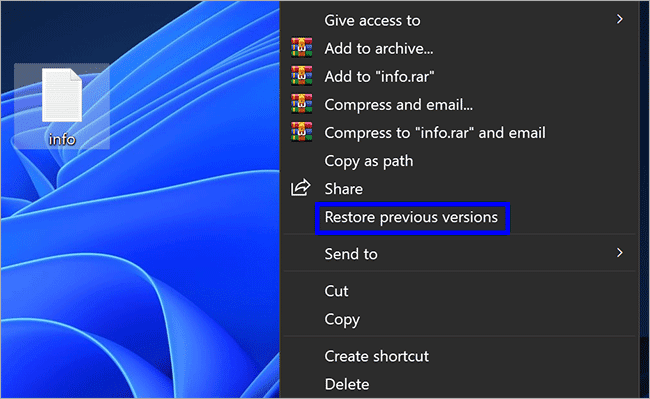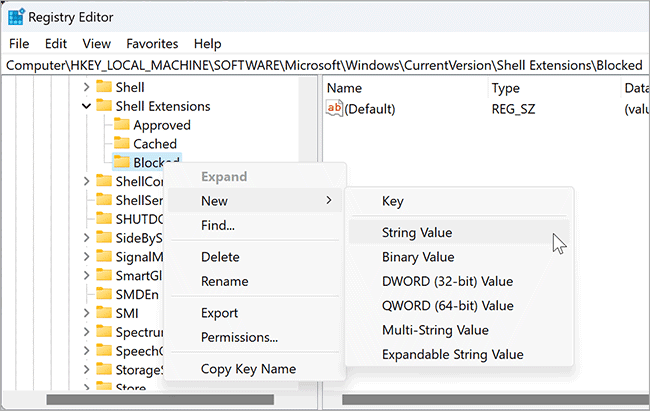Cara menghapus “Pulihkan versi sebelumnya” di menu konteks Windows 11
Artikel tulisansamsul ini akan menunjukan bagaimana cara menghapus “Pulihkan versi sebelumnya” di menu konteks Windows 11. Opsi ini selalu terlihat pada menu konteks pada dile atau folder di Windows 10. Saat kamu mengklik kanan folder atau file di File Explorer, kamu akan menemukan opsi “Restore previous versions” di menu konteks. Di komputer Windows 11, setelah kamu mengklik kanan pada file atau folder pilih “Show more options”, maka kamu dapat menemukan opsi ini di menu konteks klasik. Ini berguna untuk memulihkan versi lama file atau folder yang sudah dicadangkan menggunakan riwayat file atau Titik Pemulihan Sistem.
Tetapi, jika kamu tidak menggunakan Riwayat File atau pemulihan sistem pada komputer kamu, tidak akan ada versi lama yang tersedia untuk folder dan file kamu, dan otomatis opsi “Pulihkan versi sebelumnya” tidak berguna untuk kamu.
Dalam panduan ini, kita akan memandu kamu melalui langkah-langkah untuk menyembunyikan opsi “Pulihkan versi sebelumnya” dari menu konteks File Explorer di Windows 11 atau 10.
Cara menyembunyikan menu konteks “Pulihkan versi sebelumnya” di Windows 11 atau 10
Jika kamu tidak menginginkan item menu konteks “Pulihkan versi sebelumnya” di Windows 11 atau 10, kamu bisa menghapusnya menggunakan Registry Editor.
Untuk menyembunyikan atau memperlihatkan opsi menu konteks “Pulihkan versi sebelumnya” di Windows, gunakan langkah-langkah ini:
1. Buka Registry Editor.
2. Navigasikan ke kunci berikut di sisi kiri jendela registry:
HKEY_LOCAL_MACHINE\SOFTWARE\Microsoft\Windows\CurrentVersion\Shell Extensions
3. Klik kanan pada folder “Shell Extensions” dan pilih Baru > Key.
4. Beri nama kunci yang baru kamu buat sebagai Blocked.
5. Selanjutnya, klik kanan pada kunci Blocked dan pilih Baru > String Value.
6. Beri nama Nilai String yang baru kamu buat sebagai berikut:
{596AB062-B4D2-4215-9F74-E9109B0A8153}7. Terakhir, Mulai ulang PC kamu untuk menerapkan perubahan.
Sekarang, opsi “Pulihkan versi sebelumnya” sudah dihapus dari menu konteks File Explorer di Windows 11 atau 10.
Untuk memulihkan opsi “Pulihkan versi sebelumnya” di masa mendatang, kamu bisa navigasikan ke kunci registry berikut:
HKEY_LOCAL_MACHINE\SOFTWARE\Microsoft\Windows\CurrentVersion\Shell Extensions\Blocked
Selanjutnya, klik kanan pada string {596AB062-B4D2-4215-9F74-E9109B0A8153} dan pilih Hapus dari dalam menu.
Lebih banyak sumber daya Windows
Untuk artikel yang lebih bermanfaat, cakupan, dan jawaban atas pertanyaan umum tentang Windows 10 dan Windows 11, kunjungi sumber daya berikut:
Windows 11 di Tulisan Samsul - Semua yang harus kamu ketahui
Bantuan, tips, dan trik Windows 11
Windows 10 di Tulisan Samsul - Semua yang harus kamu ketahui